Microsoft Teams を使用してセットアップするにはどうすればよいですか?
Microsoft Teams は Slack に対する答えであり、まもなくビジネス ツールとして Skype に置き換わると言われています。これは徐々に、ほとんどの中小企業にとって最適なコラボレーション ツールになりつつあります。この記事では、共有と対話を開始できるように Microsoft Teams でチームをセットアップする方法について説明します。
組織を作成する
まず、teams.microsoft.com にアクセスし、Microsoft アカウントでログインする必要があります。アカウントをお持ちでない場合は、無料のアカウントを作成できます。ログインしたら、Windows アプリをダウンロードする必要があります。このアプリは、Windows、iOS、macOS、Linux、Android デバイスと互換性があります。ブラウザーベースの Teams アプリは会議や通話をサポートしていないため、このアプリは重要です。ただし、ブラウザはアプリケーションよりも高速であることに注意してください。アプリを使用したくない場合は、Web アプリを使用するオプションをクリックします。
ログイン後、組織のチームを登録する必要があります。 [チームの登録] をクリックすると、新しい Web ページが表示されます。このページでは、Microsoft Teams アプリのすべての機能とその料金について説明します。他の Microsoft 365 アプリを使用していない場合は、Teams を無料で使用できます。
既に Teams を使用している組織に参加する場合は、[既に Teams を使用しています] を選択する必要があります。ログインすると、組織のインフラストラクチャが表示されます。組織内の他の人々とチャットを開始することもできます。
初めて組織を登録するときは、電子メール アドレスを登録して入力する必要があります。次に、組織の姓名を入力する必要があります。完了したら、「チームのセットアップ」をクリックします。
組織名がまだ使用されていない場合 (使用されるべきではありません)、組織が作成されます。ログインすると、名前の入力とプロフィール写真の追加を求められます。これらは両方ともオプションです。
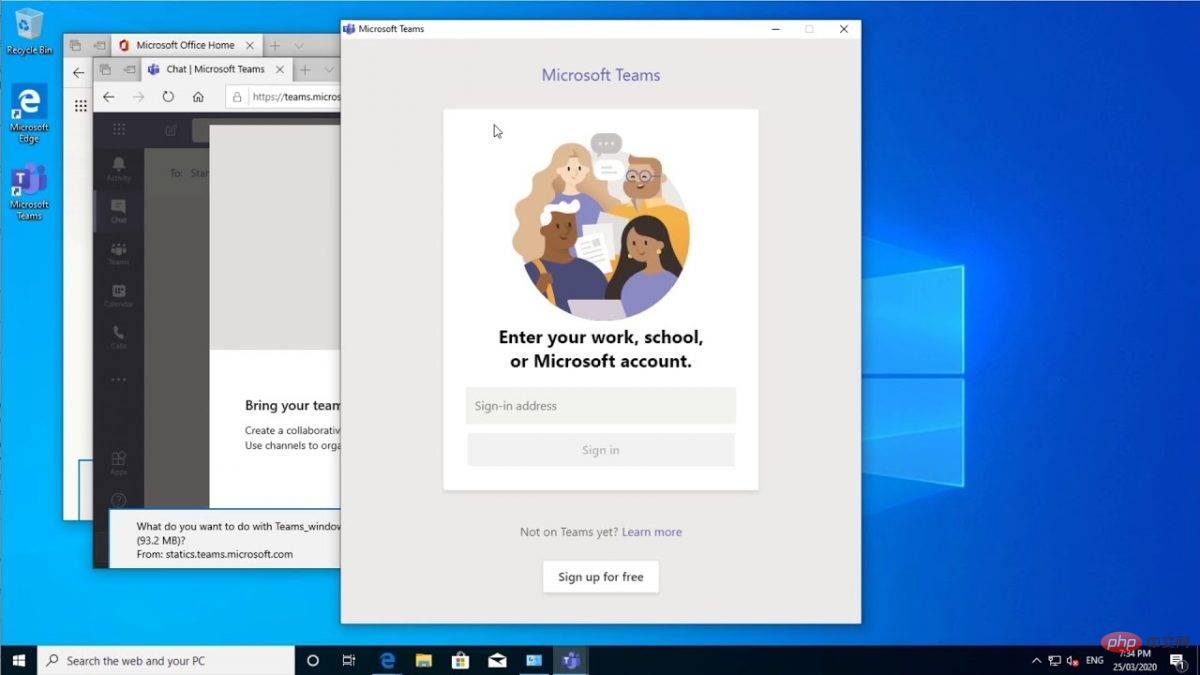
Microsoft Teams にユーザーを招待する
Teams で組織を設定したので、チーム メンバーの招待を開始できます。電子メールでリンクが届きます。これはチームへの招待リンクです。このリンクをチーム メンバーに送信して、参加するよう招待できます。リンクを受け取らない場合は、いつでもアプリ メニューの左側にある Teams アイコンをクリックし、[ユーザーを招待] をクリックできます。次の画面では、招待したい人のメール アドレスを入力する必要があります。これらの電子メール アドレスは必ずしも Microsoft アカウントである必要はありませんが、ユーザーはログインする前に Microsoft アカウントを作成するように求められます。
チーム メンバーは招待リンクを受け取ります。クリックしてチームに参加すると、モバイル アプリ (それぞれのオペレーティング システム用) をダウンロードするように求められます。
以上がMicrosoft Teams を使用してセットアップするにはどうすればよいですか?の詳細内容です。詳細については、PHP 中国語 Web サイトの他の関連記事を参照してください。

ホットAIツール

Undresser.AI Undress
リアルなヌード写真を作成する AI 搭載アプリ

AI Clothes Remover
写真から衣服を削除するオンライン AI ツール。

Undress AI Tool
脱衣画像を無料で

Clothoff.io
AI衣類リムーバー

AI Hentai Generator
AIヘンタイを無料で生成します。

人気の記事

ホットツール

メモ帳++7.3.1
使いやすく無料のコードエディター

SublimeText3 中国語版
中国語版、とても使いやすい

ゼンドスタジオ 13.0.1
強力な PHP 統合開発環境

ドリームウィーバー CS6
ビジュアル Web 開発ツール

SublimeText3 Mac版
神レベルのコード編集ソフト(SublimeText3)

ホットトピック
 7519
7519
 15
15
 1378
1378
 52
52
 81
81
 11
11
 21
21
 68
68
 コンピューターのモバイル ホットスポットをオンにできない場合はどうすればよいですか?
Feb 21, 2023 pm 05:17 PM
コンピューターのモバイル ホットスポットをオンにできない場合はどうすればよいですか?
Feb 21, 2023 pm 05:17 PM
コンピューターのモバイル ホットスポットをオンにできない問題の解決策: 1. [この PC -> 右クリック -> 管理 -> デバイス マネージャー] をクリックします; 2. デバイス マネージャーをダブルクリックし、ネットワーク アダプターを開き、右クリックします。を押しながらクリックして「Microsoft Wi-Fi」を見つけ、デバイスを有効にすることを選択するだけです。
 Windows 11 は Android スマートフォンを認識しませんか?簡単な修正方法は次のとおりです
Apr 13, 2023 pm 04:31 PM
Windows 11 は Android スマートフォンを認識しませんか?簡単な修正方法は次のとおりです
Apr 13, 2023 pm 04:31 PM
Microsoft ユーザーは、アプリ Phone Link (以前の Your Phone) を使用して携帯電話を PC に接続できます。このアプリケーションを使用すると、Windows PC が携帯電話上の写真、テキスト、通知、その他のデータにアクセスできるようになります。 Phone Link は Android デバイスの画面をミラーリングできるようになります。現在、この機能は一部の Samsung スマートフォンでまだテスト段階にあります。ユーザーは引き続き USB ケーブルを使用して Android デバイスを PC に接続できますが、これによりできるのは PC とスマートフォンの間でファイル、写真、音楽、その他のメディアを転送することだけです。テキストメッセージや通話にアクセスするには、
 Windows 11 でモバイル ホットスポットを作成する方法
Apr 17, 2023 pm 06:22 PM
Windows 11 でモバイル ホットスポットを作成する方法
Apr 17, 2023 pm 06:22 PM
もちろん、Android スマートフォンと Windows 11 PC の間でモバイル インターネットを共有すると、特に Wi-Fi が利用できない場合に便利です。したがって、他のオプションが登場したばかりのときに、モバイル インターネットを Windows デバイスと共有する方法を知っておくと非常に便利です。 Wi-Fi が利用できないときに iPhone が Mac に接続できるのと同じように、Android デバイスを使用すると、ユーザーはスマートフォンのインターネット接続を USB および Bluetooth 経由で Windows ラップトップに接続できます。私たちの多くにとって、携帯電話と PC をケーブルで接続するという選択肢はなく、Bluetooth 経由でインターネットに接続するのは遅い場合があります。さあ、スマホを使ってWを作ろう
 Instagramのプロフィール写真を変更できない【解決済み】
Apr 14, 2023 pm 05:25 PM
Instagramのプロフィール写真を変更できない【解決済み】
Apr 14, 2023 pm 05:25 PM
非常にソーシャルな Instagram ユーザーの中には、通常、プロフィール写真を時々更新する人もいます。最近、多くの Instagram ユーザーが Instagram のプロフィール写真を変更できないことに気づきました。 Instagram の新しいプロフィール写真に変更しようとすると、「写真を変更できません」、「申し訳ありません、プロフィール写真を更新できません。後でインターネットに接続していることを確認してください、もう一度お試しください」などのさまざまなエラー メッセージがスローされます。 。 Instagram のプロフィール写真を変更しようとしたときにこれらのエラーが発生する理由はいくつか考えられますが、その一部を以下に示します。古い Instagram アプリ インターネット接続が悪い Instagram アプリ
 Windows 11 で別のユーザーとしてアプリを実行する方法
May 03, 2023 pm 01:25 PM
Windows 11 で別のユーザーとしてアプリを実行する方法
May 03, 2023 pm 01:25 PM
一部のアプリケーションは、特定のユーザーのみが使用できるようになります。したがって、他の人のユーザー アカウントを使用してシステムにログインしており、アプリケーションを起動したい場合は、システムからログアウトし、自分のユーザー アカウントを使用してログインする必要がある場合があります。ただし、別のユーザーとしてアプリケーションを実行することで、アプリケーションを直接起動できます。ユーザーが別のユーザーとしてアプリケーションを実行すると、アプリケーションを開くために必要なユーザー アカウントの資格情報の入力を求める小さなウィンドウがポップアップ表示されます。それは素晴らしいことではないでしょうか?これにより、別のユーザー アカウントに再度ログインする手間と時間を大幅に節約できます。この記事では、これを簡単に行う方法について説明します。 Windows 11、10でアプリケーションを別のユーザーとして実行する方法 ステップ1: アプリケーションのアイコンがデスクトップにある場合
 Bai Jian が新しい NIO Phone に関するニュースを発表し、NIO が携帯電話の製造にこだわる理由について答えます
Jul 25, 2024 pm 01:14 PM
Bai Jian が新しい NIO Phone に関するニュースを発表し、NIO が携帯電話の製造にこだわる理由について答えます
Jul 25, 2024 pm 01:14 PM
新しいNIO NIO Phone (NIOPhone 2)は7月27日に発売されます。発売日が近づく 7 月 24 日、NIO Technology (Anhui) Co., Ltd. の副社長である Bai Jian 氏が、NIO Phone についてネチズンの間で最もよく寄せられた 2 つの質問に答えました。 NIOPhone 「なぜ NIO は携帯電話の製造にこだわるのですか?」 新しい NIOPhone に関連するほぼすべてのコメント領域で同様の質問が表示されます。 Bai Jian氏は、Weilai社は非常に早くから携帯電話の製造について考え、計画し始めており、一部の携帯電話ブランドが自動車の製造を始めているので、一部の人が言うように、それは気まぐれではなかった、と答えた。 Bai Jian が新しい NIOPhone の「スマートカーと携帯電話」に関するニュースを発表
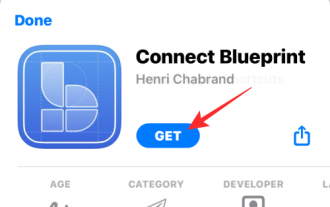 Apple ショートカットを使用して Slack ステータスを設定する方法
Apr 13, 2023 pm 10:49 PM
Apple ショートカットを使用して Slack ステータスを設定する方法
Apr 13, 2023 pm 10:49 PM
あなたは何が必要ですか? iOS ホーム画面から Slack ステータスを変更するには、次のアイテムを準備する必要があります。 iOS 13 以降を実行している iPhone (ショートカット アプリの実行に必要) ショートカット アプリがインストールされている必要がある ブループリント アプリを次の場所から接続するApp Store Slack ステータスのショートカットを設定する iOS で Slack ステータスの設定ショートカットを設定する方法 Slack ステータスの設定ショートカットは、Slack ステータスを即座に設定する場合に便利なツールです。ただし、セットアップのプロセスには、iPhone にショートカットを追加するよりも多くの労力が必要です。以下の手順に従ってください
 iPadOS 16 で iPad 用の新しい天気アプリのすべての機能を使用する方法は次のとおりです。
May 01, 2023 pm 11:55 PM
iPadOS 16 で iPad 用の新しい天気アプリのすべての機能を使用する方法は次のとおりです。
May 01, 2023 pm 11:55 PM
Apple の天気アプリが iPad に登場 何年もの間、iPad にはネイティブの天気アプリがなかったため、ユーザーは AppStore からサードパーティのアプリをダウンロードする必要がありました。幸いなことに、iPadOS16 では、Apple が独自の天気アプリを iPad に導入します。 iPhone ユーザーはこのアプリをよく知っているかもしれませんが、まだ誰もが知っているわけではないトリックがいくつかあります。 Apple が 2020 年に DarkSky を買収して以来、iPhone の天気アプリにはいくつかの新機能が追加されました。 iOS15 では、Apple はアプリのアニメーションを改善すると同時に、マップと



